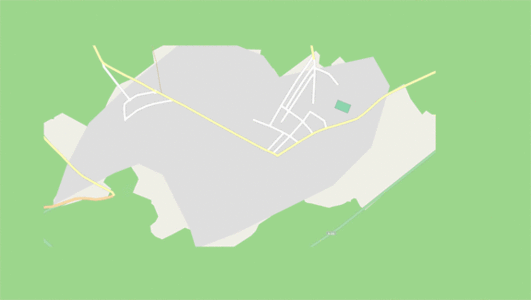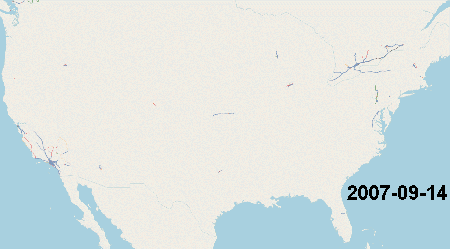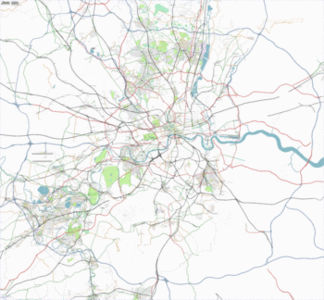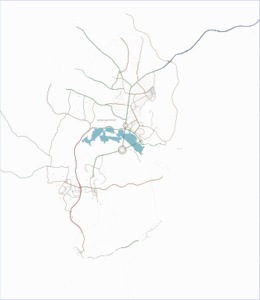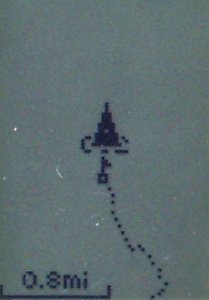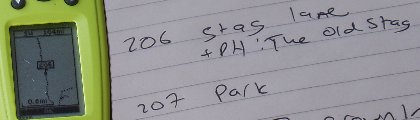ES:Escoge tu técnica de mapeo
Existen dos categorías de técnicas de mapeo: el mapeo de sillón y el mapeo al aire libre. Las técnicas de sillón se basan en información recopilada por otros mapeadores (fotos a nivel de calle o trazas GPX), por empresas (imágenes aéreas) y en el conocimiento del área. Las técnicas al aire libre consisten en salir y recopilar uno mismo la información.
No es necesario que conozcas todas las técnicas para comenzar. Lee esto a tu ritmo. La técnica de imágenes aéreas es adecuada para principiantes, pero el mapeo de sillón tiene sus limitaciones y se recomienda encarecidamente que incorpores el mapeo al aire libre una vez que te sientas cómodo con OSM.
Para conocer más técnicas, consulta Técnicas de mapeo.
Mapeo de sillón
A continuación se mencionan fuentes de información que son seguras de usar, ya sea porque tienen una licencia permisiva o porque OSM recibió un permiso especial. ¡No uses información con derechos de autor!
La mayoría de la información que encuentras en la Web está protegida por derechos de autor, incluidos los mapas «gratuitos» como Google Maps. Nunca debes usar recursos con derechos de autor porque puede causar muchos problemas a OSM. Como regla general, no uses recursos externos excepto aquellos disponibles en los editores. Si crees haber encontrado un recurso no protegido por derechos de autor que no está disponible en los editores, analízalo primero utilizando los canales de contacto.
Tu memoria y conocimiento
- Evita recuerdos antiguos
- Evita adivinar
Imágenes aéreas
OSM tiene permiso para usar algunas fuentes de imágenes aéreas. He aquí cómo habilitarlas en los principales editores:
- iD:
Imágenes de Bing habilitadas por defecto. - JOSM:
Menú superior > Imágenes > Imagen aérea Bing o Imagen satelital Mapbox
Las imágenes aéreas a veces no están alineadas. Si ves muchas carreteras desplazadas respecto de la imagen de fondo, no las muevas todas para alinearlas con el fondo. En su lugar, alinea el fondo con las carreteras o con las trazas GPX (consulta a continuación el método sobre cómo habilitar trazas GPX hechas por otros).
- iD:
Botones del lado derecho > Ajustes del fondo > Ajustar desplazamiento de imágenes - JOSM:
Menú superior > Imágenes > Nuevo desplazamiento. Ahora puedes arrastrar y mover el fondo (ignora la ventana emergente). Haz clic en «OK» cuando estés plenamente satisfecho con el resultado.
Las imágenes aéreas tienen ciertas ventajas, pero en algunas áreas las imágenes están desactualizadas (a veces !por décadas!) o desajustadas. También tienen algunas desventajas. Una vez te sientas cómodo con OSM, considera combinarlas con otras técnicas.
Uso de trazas GPX hechas por otros
Un registro de trazas GPX (también conocido como trazas/registro/pistas GPS/GPX) es un archivo que contiene un registro de la ruta seguida en un desplazamiento. Algunas personas registran sus recorridos y suben sus trazas. Puedes ver trazas que otras personas han subido a OSM y usarlas para trazar objetos de la realidad, normalmente carreteras y caminos. Esta tarea puede hacerse fácilmente con los principales editores. También puedes crear tus propios registros de trazas. Esto se explica en la sección de mapeo al aire libre. He aquí como usar registros de trazas:
- iD:
Botones del lado derecho > Ajustes del fondo > Trazas GPS de OpenStreetMap - JOSM:
Menú superior > Archivo > Descargar datos. Ahora marca "Datos GPS en bruto", selecciona un área y haz clic en «OK».
Datos de vistas a nivel de calle
- Artículo principal: ES:Fotomapeo#Sitios web/proyectos acerca de la geolocalización en fotos
Mapillary y KartaView proporcionan imágenes a nivel de calle. Muchas personas de todo el mundo suben sus imágenes a estos proyectos. Bing maps también licencia sus imágenes StreetSide para mejorar datos de OSM.
Mapillary
- Interfaz: https://www.mapillary.com/app
- iD:
Botones del lado derecho > Datos del mapa > Capas de datos > Capa de fotos (Mapillary)- Una capa adicional de señales de tráfico está disponible a partir de Mapillary.
- JOSM:
- Instala el complemento de Mapillary:
Menú superior > Editar > Preferencias > Complementos. Ahora busca por «Mapillary» e instálalo. Puede que necesites reiniciar la aplicación. - Usar la capa de Mapillary:
Menú superior > Imágenes > Mapillary
- Instala el complemento de Mapillary:
También puedes subir tus propios datos a Mapillary. Está explicado en la sección de mapeo al aire libre.
KartaView
Esta herramienta se llamó anteriormente OpenStreetCam.
- Interfaz web: https://kartaview.org/map/
- iD:
Botones del lado derecho > Datos del mapa > Capas de datos > Capa de fotos (KartaView) - Potlatch 2:
Por hacer - JOSM:
- Instala el complemento de KartaView:
Menú superior > Editar > Preferencias > Complementos. Ahora busca «KartaView" e instálalo. Puede ser necesario reiniciar. - Usa la capa KartaView:
Menú superior > Imágenes > KartaView
- Instala el complemento de KartaView:
Bing StreetSide
- Web: (mapas de Bing)
- iD:
Botones del lado derecho > Datos del mapa > Superposición de fotos (Bing StreetSide) - JOSM:
por hacer
Pic4Carto
Pic4Carto combina imágenes de varias fuentes (Wikimedia Commons, Flickr, Mapillary, KartaView) y las muestra todas en una sencilla interfaz web de usuario.
Mapeo al aire libre
La idea tras el mapeo al aire libre es salir al exterior y recopilar información. Esta es a menudo la única forma de mapear todo lo que se encuentra sobre el terreno. Muchas tiendas y puntos de interés a menudo no se ven con las técnicas de sillón. Aquí se mencionan algunas técnicas de mapeo al aire libre.
Edición en el lugar con un teléfono inteligente
Para una edición rápida de mapas sobre la marcha, prueba StreetComplete. Te hace preguntas simples sobre los puntos de interés cercanos y envía tus respuestas a OpenStreetMap.
Algunas aplicaciones como OsmAnd y Maps.Me te permiten editar el mapa en el lugar. Crear un mapa completo puede, no obstante, ser menos conveniente que con una computadora.
Usando papel
- Artículo principal: ES:Mapeo en papel
Puedes usar papel y tomar notas textuales o dibujos. También puedes usar un dispositivo electrónico para tomar notas.
Field Papers
- Artículo principal: ES:Mapeo en papel
Field Papers es una herramienta basada en web para la creación sencilla de atlas imprimibles en papel de cualquier parte del mundo que puedes imprimir y hacer notas en él.
Capturas multimedia sin ubicación
Puedes usar una cámara, un teléfono inteligente o un grabador de voz para tomar fotos, vídeos o notas de voz. Esto es muy sencillo, pero tendrás que averiguar de forma manual o indirecta la ubicación de los medios. Algunas técnicas para esto se describen en Fotomapeo, Audiomapeo y Videomapeo. También puedes capturar multimedias con ubicación, permitiendo que JOSM los coloque en el lugar exacto del mapa. Consulta Capturas multimedia con ubicación.
Grabación de registros de trazas
- Artículo principal: ES:Grabación de pistas GPS
Un registro de trazas es un archivo que contiene una grabación del itinerario de un desplazamiento. Los teléfonos inteligentes y los receptores específicos pueden registrar las trazas. Hay muchas aplicaciones disponibles para teléfonos inteligentes. Busca una que soporte la exportación de archivos GPX. Es el formato que usa OpenStreetMap. Una vez grabados, los registros de trazas pueden usarse para dibujar carreteras y caminos en el mapa. Cuando ya tienes el archivo GPX, lo usual es transferirlo a tu computadora. De esta forma puedes importarlo luego a JOSM o subirlo al sitio web de OSM para que otros puedan usarlo. Algunas aplicaciones de teléfonos inteligentes pueden también subir los registros directamente a OpenStreetMap. Una vez subidos, tanto tú como el resto de mapeadores podréis descargar y usar la pista GPX tal como se describe en la sección de mapeo de sillón sobre registros de trazas, o puedes importarla a JOSM sin subirla (o antes de subirla).
Si tu receptor o aplicación GPS no crea archivos GPX, puedes convertirlos.
Ten en cuenta que algunos dispositivos son más precisos que otros. Si tu dispositivo no es preciso considera realizar más de un registro y dibujar luego la carretera o el camino en el eje promedio entre las distintas trazas.
Asegúrate de que tu unidad GPS tiene la opción 'Ajustar a carretera' o 'Fijar a carretera' desactivada, si es que dispone de ella.
Los registros de trazas pueden subirse con varios niveles de privacidad. Consulta Visibilidad de trazas GPS.
Una aplicación muy popular de Android para registro GPX es GPS Logger. Puedes hacer clic aquí para una guía detallada de learnOSM. Si también quieres tomar fotos y hacer grabaciones de audio en Android con su correspondiente ubicación, consulta Puntos GPS explícitos.
Notas de texto
Algunos dispositivos y aplicaciones de teléfonos inteligentes soportan la creación de notas a lo largo del recorrido mientras haces el registro de trazas. Las notas se incrustan en el archivo GPX y pueden luego ser visualizadas sobre el mapa cuando importas el archivo a un editor.
PDIs numerados
Algunos dispositivos (generalmente receptores GPS que no disponen de teclado) te permiten insertar puntos de interés numerados secuencialmente haciendo clic en un botón. En el ejemplo que se muestra, el mapeador se detuvo en el aparcamiento de un pub y marcó un punto de GPS (waypoint) que se almacenó como número 206. Utiliza un bloc de notas, o una máquina de dictado, para registrar a qué corresponde cada punto. Aunque a veces es posible escribir esta información en el GPS, también puede que resulte muy complicado.
Algunos modelos de GPS te permiten tomar un punto 'promedio'. Esto significa que el receptor tomará múltiples puntos de GPS y promediará todos un punto a partir de todos esos puntos, en teoría, creando un punto de ruta más preciso. Por lo general, esto se usa cuando la precisión tiene más importancia que la recopilación de datos y el tiempo invertido no es tan importante, aunque también puede hacerse rápidamente.
Capturas multimedia con ubicación
Las fotos y las grabaciones de voz pueden correlacionarse automáticamente con una ubicación siguiendo diversos métodos. Esto implica normalmente tener que transferir los archivos a una computadora e importarlos a JOSM para procesarlos. Aquí solo explicaremos brevemente las técnicas más comunes. Por favor, consulta Fotomapeo y Audiomapeo para obtener información detallada e instrucciones específicas.
Imágenes geolocalizadas
Algunos dispositivos (incluyendo todos los dispositivos Androids y iPhones) soportan geolocalización de fotos (también conocido como geoetiquetado de fotos). Estas fotos contienen datos de ubicación incrustados. Estos datos se pueden importar al editor JOSM, y las fotos se colocarán en el mapa en la ubicación justa donde tú las tomaste. La geolocalización se puede habilitar fácilmente en cualquier teléfono inteligente.
Sincronización de registros de trazas
Para fotos que no tienen datos de geolocalización incrustados, o para archivos de audio, necesitarás sincronizar los archivos multimedia con el registro GPX. Esto permite que JOSM los ubique en el lugar adecuado del mapa. Hay dos formas principales de hacerlo:
Puntos GPS explícitos
Algunas aplicaciones de teléfonos inteligentes pueden grabar registros GPX y también pueden usarse para tomar notas de texto o de voz. A continuación, incrustan los nombres de los archivos multimedia y la hora en que se tomaron dentro del archivo GPX como puntos GPS explícitos. Esto garantiza que los medios se pueden ubicar correctamente en el mapa cuando se importan a JOSM.
- Android: OSMtracker (Android) es probablemente la aplicación más popular y amigable para principiantes en este momento. Genera una carpeta con tus archivos GPX y todos tus archivos multimedia. Transfiere la carpeta a tu PC y arrastra después los archivos GPX a JOSM. Hay disponible una guía detallada en LearnOSM.
- iPhone:
por hacer.
Marcas de tiempo
Esta técnica te permite usar dispositivos de forma independiente (aunque también se puede usar un único dispositivo) Por ejemplo, puedes grabar registros de seguimiento con un teléfono inteligente o un receptor de GPS y tomar fotos con una cámara normal, ¡y la foto aún se puede ubicar en el mapa!
Cada archivo tiene una marca de tiempo que indica su fecha de creación. Si estás grabando un registro de seguimiento y tomas una foto o grabas una nota de voz durante ese tiempo, un editor capaz como JOSM puede poner ese medio en la ubicación correcta del mapa al correlacionar la marca de tiempo del archivo con el registro de seguimiento. Lo bueno de esto es que el dispositivo que tomó los medios y el dispositivo que efectuó el registro de seguimiento no tienen que ser el mismo dispositivo. Ten en cuenta que algunas técnicas de transferencia de archivos modifican y arruinan la marca de tiempo del archivo. Consulta Fotomapeo y Audiomapeo para más detalles.
Subir datos de vistas a nivel de calle
Puedes usar Mapillary o KartaView para subir datos (a través de aplicaciones para Android/iPhone o desde la web). Puedes usar esos datos tal como se describe en Datos de vistas a nivel de calle. La ventaja de esto es que otros también podrán usar tus contenidos multimedia.
En el lugar editando con un teléfono inteligente
Para una edición rápida de mapas sobre la marcha, prueba con StreetComplete. Te hace preguntas simples sobre los puntos de interés cercanos y envía tus respuestas a OpenStreetMap.
Algunas aplicaciones, como OsmAnd y Maps.Me, te permiten editar el mapa en el propio lugar. Sin embargo, la creación de un mapa completo puede ser menos conveniente que con una computadora.
Próximo paso